چگونه اینترنت گوشی را به کامپیوتر وصل کنیم؟ (3 روش آسان)
اتصال اینترنت گوشی به کامپیوتر: راهنمای کامل و تصویری
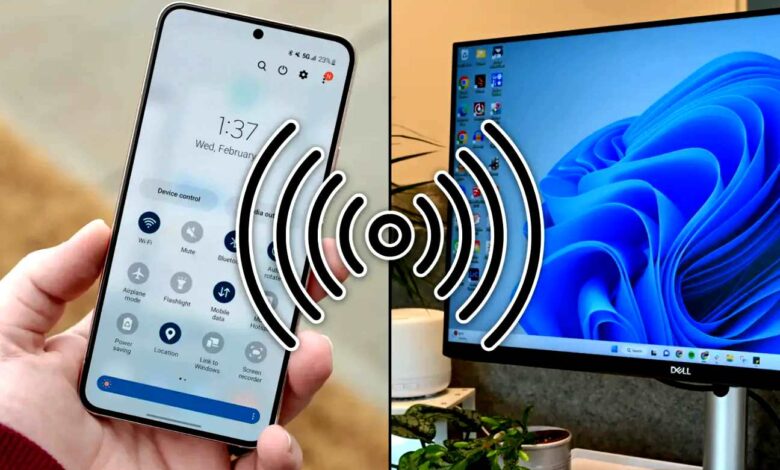
در دنیای امروز که اینترنت به بخش جداییناپذیری از زندگی ما تبدیل شده است، همیشه به اینترنت خانگی یا وای فای عمومی دسترسی نداریم. در چنین مواقعی، “اتصال اینترنت گوشی به کامپیوتر” میتواند یک راهحل نجاتبخش باشد. این روش که با نامهای “tethering” یا “هات اسپات” نیز شناخته میشود، به شما اجازه میدهد تا اینترنت موبایل خود را با کامپیوتر یا سایر دستگاهها به اشتراک بگذارید. در این مقاله جامع، به بررسی روشهای مختلف اتصال اینترنت گوشی به کامپیوتر، مزایا و معایب هر روش، و همچنین رفع مشکلات رایج در این فرآیند میپردازیم.
[arve url=”https://youtu.be/DkpSGlowYdM?si=ynhCGskGlo_oFMpa” /]🤔 چرا به اتصال اینترنت گوشی به کامپیوتر نیاز داریم؟
دلایل زیادی برای استفاده از این روش وجود دارد، از جمله:
- قطع اینترنت خانگی: در صورتی که اینترنت خانگی شما قطع شده باشد، میتوانید از اینترنت گوشی خود برای اتصال به کامپیوتر و ادامه فعالیتهای آنلاین خود استفاده کنید.
- عدم دسترسی به وای فای: در مکانهایی که به وای فای دسترسی ندارید، مانند سفر یا مکانهای عمومی، میتوانید از اینترنت گوشی خود برای اتصال به کامپیوتر استفاده کنید.
- اشتراک گذاری اینترنت با سایر دستگاهها: میتوانید از اینترنت گوشی خود برای اتصال سایر دستگاهها مانند تبلت یا لپتاپ به اینترنت استفاده کنید.
- استفاده از اینترنت پرسرعت موبایل: در صورتی که اینترنت موبایل شما از اینترنت خانگی شما سریعتر باشد، میتوانید از آن برای اتصال به کامپیوتر و تجربه اینترنت پرسرعتتر استفاده کنید.
🔌 روشهای اتصال اینترنت گوشی به کامپیوتر
سه روش اصلی برای اتصال اینترنت گوشی به کامپیوتر وجود دارد:
1. اتصال با کابل USB:
این روش یکی از پایدارترین و مطمئنترین روشها برای اتصال اینترنت گوشی به کامپیوتر است. در این روش، گوشی شما به عنوان یک مودم برای کامپیوتر عمل میکند.
مزایا:
- اتصال پایدار و مطمئن: اتصال از طریق کابل USB معمولاً پایدارتر از اتصال بیسیم است.
- سرعت بالا: سرعت اینترنت در این روش معمولاً بالاتر از اتصال بیسیم است.
- شارژ همزمان گوشی: در حین اتصال، گوشی شما از طریق کامپیوتر شارژ میشود.
معایب:
- نیاز به کابل USB: برای اتصال به این روش، به یک کابل USB سازگار با گوشی و کامپیوتر خود نیاز دارید.
- محدودیت حرکتی: با توجه به اینکه گوشی شما با کابل به کامپیوتر متصل است، محدودیت حرکتی خواهید داشت.
2. اتصال بیسیم (هات اسپات وای فای):

در این روش، گوشی شما یک شبکه وای فای ایجاد میکند و کامپیوتر شما میتواند به این شبکه متصل شود.
مزایا:
- عدم نیاز به کابل: برای اتصال به این روش، به کابل نیاز ندارید.
- انعطافپذیری بیشتر: با توجه به اینکه اتصال بیسیم است، انعطافپذیری بیشتری در حرکت دارید.
- اتصال چندین دستگاه: میتوانید چندین دستگاه را به طور همزمان به هات اسپات گوشی خود متصل کنید.
معایب:
- پایداری کمتر نسبت به اتصال با کابل: اتصال بیسیم ممکن است در برخی مواقع ناپایدار باشد.
- سرعت پایینتر نسبت به اتصال با کابل: سرعت اینترنت در این روش معمولاً پایینتر از اتصال با کابل است.
- مصرف باتری بیشتر: ایجاد هات اسپات وای فای میتواند باعث مصرف بیشتر باتری گوشی شما شود.
3. اتصال از طریق بلوتوث:
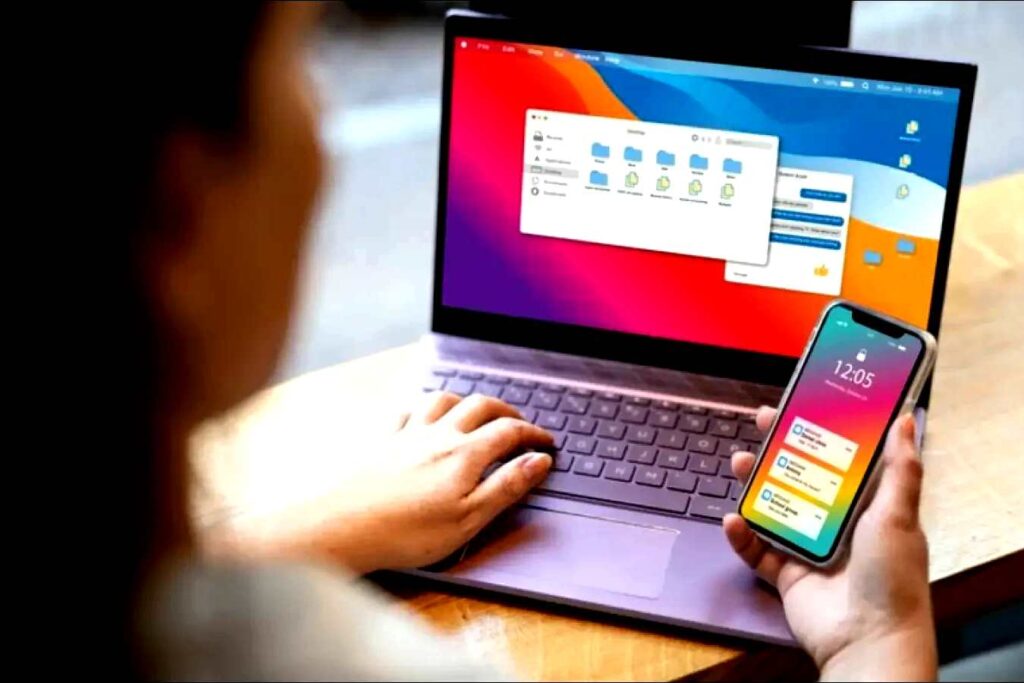
این روش کمتر از دو روش قبلی استفاده میشود، اما در برخی موارد میتواند مفید باشد.
مزایا:
- عدم نیاز به کابل: برای اتصال به این روش، به کابل نیاز ندارید.
- مصرف باتری کمتر نسبت به هات اسپات وای فای: اتصال از طریق بلوتوث مصرف باتری کمتری نسبت به هات اسپات وای فای دارد.
معایب:
- سرعت بسیار پایین: سرعت اینترنت در این روش بسیار پایین است.
- محدوده اتصال کوتاه: محدوده اتصال بلوتوث بسیار کوتاه است.
- پایداری کم: اتصال از طریق بلوتوث ممکن است ناپایدار باشد.
⚙️ آموزش گام به گام اتصال اینترنت گوشی به کامپیوتر

1. اتصال با کابل USB:
- گوشی خود را با استفاده از کابل USB به کامپیوتر متصل کنید.
- در گوشی خود، به تنظیمات > اتصالات > هات اسپات و tethering بروید.
- گزینه “اتصال USB” را فعال کنید.
- کامپیوتر شما به طور خودکار به اینترنت گوشی شما متصل خواهد شد.
2. اتصال بیسیم (هات اسپات وای فای):
- در گوشی خود، به تنظیمات > اتصالات > هات اسپات و tethering بروید.
- **گزینه “هات اسپات وای فای” را فعال کنید.**
- یک نام و رمز عبور برای هات اسپات خود انتخاب کنید.
- در کامپیوتر خود، به تنظیمات وای فای بروید و هات اسپات گوشی خود را پیدا کنید.
- به هات اسپات گوشی خود متصل شوید و رمز عبور را وارد کنید.
3. اتصال از طریق بلوتوث:
- در گوشی و کامپیوتر خود، بلوتوث را فعال کنید.
- گوشی و کامپیوتر خود را با هم جفت کنید.
- در گوشی خود، به تنظیمات > اتصالات > هات اسپات و tethering بروید.
- گزینه “اتصال از طریق بلوتوث” را فعال کنید.
- در کامپیوتر خود، به تنظیمات بلوتوث بروید و گوشی خود را پیدا کنید.
- به گوشی خود متصل شوید.
⚠️ مشکلات رایج در اتصال اینترنت گوشی به کامپیوتر و راهحلها
1. شناسایی نشدن گوشی توسط کامپیوتر:
- درایورهای USB گوشی خود را در کامپیوتر نصب کنید.
- از یک کابل USB دیگر استفاده کنید.
- گوشی و کامپیوتر خود را ریستارت کنید.
2. سرعت پایین اینترنت:
- از اتصال با کابل USB به جای اتصال بیسیم استفاده کنید.
- گوشی خود را در مکانی با آنتندهی بهتر قرار دهید.
- برنامههای پسزمینه که از اینترنت استفاده میکنند را ببندید.
3. قطع و وصل شدن اینترنت:
- از اتصال با کابل USB به جای اتصال بیسیم استفاده کنید.
- گوشی خود را در مکانی با آنتندهی بهتر قرار دهید.
- دستگاههای دیگری که از همان شبکه وای فای استفاده میکنند را خاموش کنید.
💡 نکات مهم برای اتصال اینترنت گوشی به کامپیوتر
- از یک اپراتور با پوشش شبکه خوب استفاده کنید.
- از یک گوشی با باتری قوی استفاده کنید.
- در صورتی که از اتصال بیسیم استفاده میکنید، رمز عبور قوی برای هات اسپات خود انتخاب کنید.
- مراقب مصرف داده خود باشید.
📊 جدول مقایسه روشهای اتصال
| روش | مزایا | معایب |
|---|---|---|
| اتصال با کابل USB | اتصال پایدار و مطمئن، سرعت بالا، شارژ همزمان گوشی | نیاز به کابل USB، محدودیت حرکتی |
| اتصال بیسیم (هات اسپات وای فای) | عدم نیاز به کابل، انعطافپذیری بیشتر، اتصال چندین دستگاه | پایداری کمتر، سرعت پایینتر، مصرف باتری بیشتر |
| اتصال از طریق بلوتوث | عدم نیاز به کابل، مصرف باتری کمتر | سرعت بسیار پایین، محدوده اتصال کوتاه، پایداری کم |
🗣️ نقل قول از کاربران
- “من همیشه از اتصال با کابل USB استفاده میکنم چون اتصال پایدارتری دارد.” – کاربر 1
- **”هات اسپات وای فای برای من مناسبتر است چون میتوانم چندین دستگاه را به طور همزمان به اینترنت متصل کنم.”** – کاربر 2
- “اتصال از طریق بلوتوث برای مواقعی که به اینترنت پرسرعت نیاز ندارم مناسب است.” – کاربر 3






